Win10系统不显示文件名称的解决方法
时间:2023-07-19 14:38:06作者:极光下载站人气:220
很多小伙伴在安装电脑时都会选择使用Win10作为自己电脑中的默认操作系统。在使用win10系统的过程中,很多小伙伴都会遇到各种各样的问题,例如有的小伙伴就会遇到文件名称不显示的问题,这时我们该怎么进行解决呢。其实很简单,我们只需要先进入服务页面,然后将Windows Management Instrumentation服务禁用,再打开“Repository”文件夹,然后将该文件夹中的文件都删除即可。有的小伙伴可能不清楚具体的操作方法,接下来小编就来和大家分享一下Win10系统不显示文件名称的解决方法。
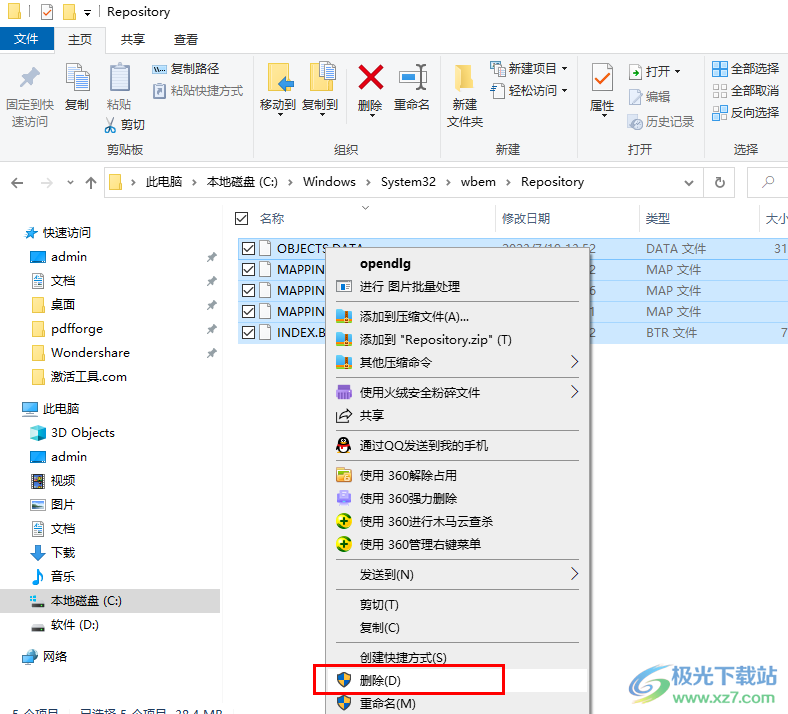
方法步骤
1、第一步,我们在电脑中使用快捷键“win+R”打开运行窗口,然后在窗口中输入“services.msc”再点击回车键
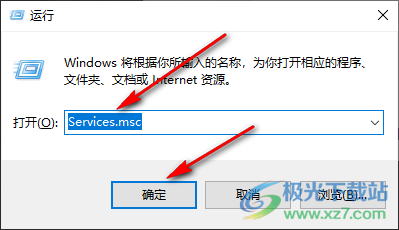
2、第二步,进入服务窗口页面之后,我们在该页面中找到“Windows Management Instrumentation”服务,双击打开该服务
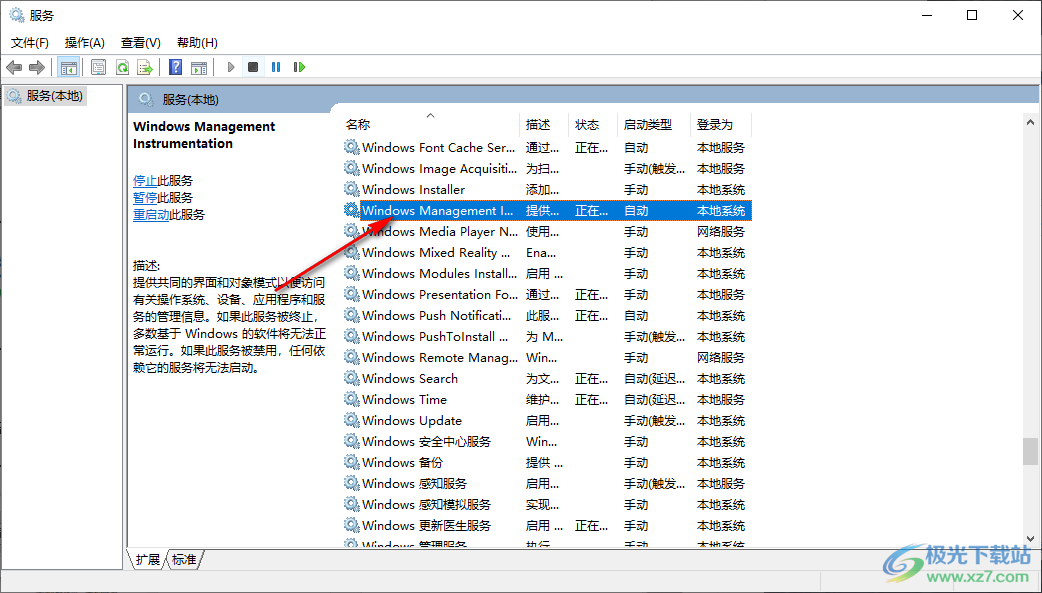
3、第三步,我们在Windows Management Instrumentation的属性页面中将启动类型改为“禁用”,然后点击“应用”和“确定”选项
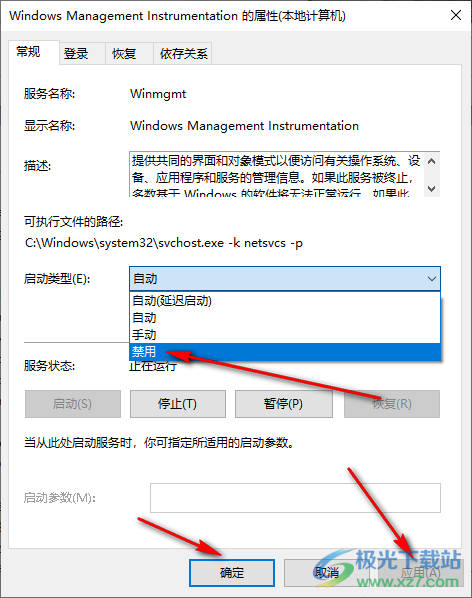
4、第四步,禁用Windows Management Instrumentation服务之后,我们再在文件夹中按照C:WindowsSystem32wbemRepository路径打开文件夹
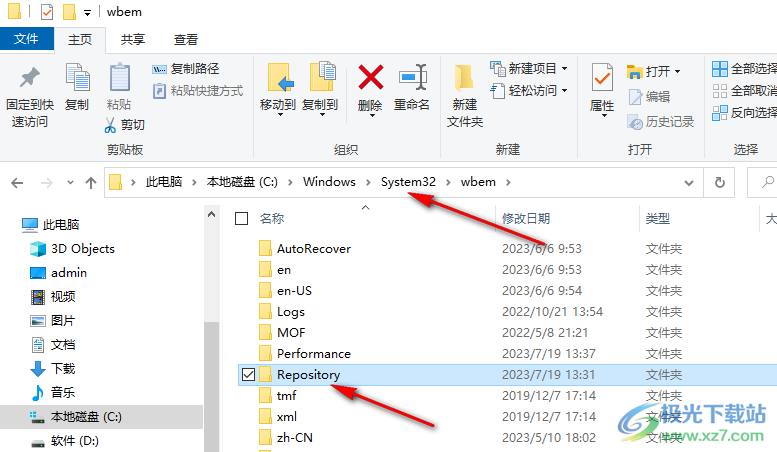
5、第五步,选中Repository文件夹中的所有文件,然后右键单击选择“删除”即可
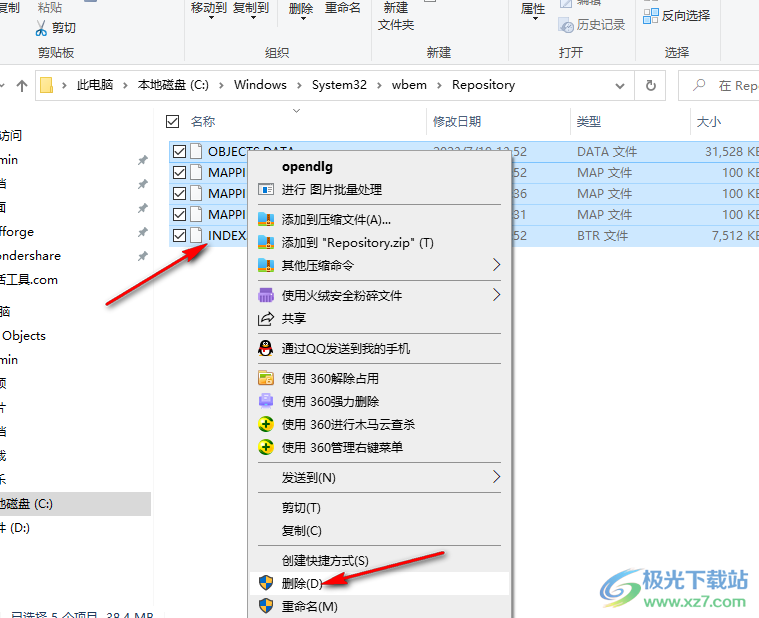
以上就是小编整理总结出的关于Win10系统不显示文件名称的解决方法,我们首先打开服务页面,然后将Windows Management Instrumentation服务进行禁用设置,然后在Repository文件夹中将所有文件都删除即可,感兴趣的小伙伴快去试试吧。

大小:4.00 GB版本:64位单语言版环境:Win10
- 进入下载
网友评论